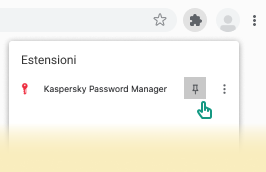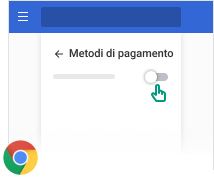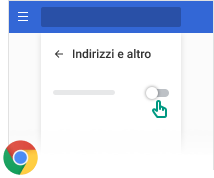Preparare Chrome e i browser basati su Chromium per Kaspersky Password Manager
Kaspersky Password Manager non può disattivare automaticamente lo strumento per la gestione delle password integrato di Chrome e dei browser basati su Chromium. Disattivare le impostazioni di salvataggio automatico e completamento automatico nel browser manualmente per evitare problemi di prestazioni nell'estensione Kaspersky Password Manager.
 Per garantire il corretto funzionamento dell'estensione devono essere eseguite le seguenti azioni nelle impostazioni del browser.
Per garantire il corretto funzionamento dell'estensione devono essere eseguite le seguenti azioni nelle impostazioni del browser.
Passo 1. Bloccare l'icona dell'estensione
L'icona dell'estensione viene bloccata per impostazione predefinita solo nel browser Vivaldi. Se si utilizza un altro browser basato su Chromium, bloccarla manualmente per un accesso rapido. A tale scopo, aprire il browser e premere il pulsante Estensioni nella barra degli strumenti Verrà visualizzata una finestra pop-up. Bloccare l'estensione premendo l'icona di aggiunta |
|
Passo 2. Disattivare la funzionalità di completamento automatico del browser (Kaspersky Password Manager salverà e completerà automaticamente i dati)
Le seguenti impostazioni del browser richiedono la disattivazione manuale:
|
|
|
|
|
|
Si stanno riscontrando difficoltà durante l'installazione dell'estensione in Chrome o nei browser basati su Chromium?
1. Installa estensione
Verificare che l'estensione sia installata. In caso contrario, accedere a Chrome Web Store e fare clic sul pulsante Aggiungi.
2. Attiva estensione
Verificare che l'estensione sia abilitata. In caso contrario, verrà visualizzato il seguente messaggio pop-up nel browser:
Questo elemento è stato disattivato in Chrome. Attiva questo elemento
Accedere a Chrome Web Store e fare clic sul pulsante Attiva questo elemento.
Inizio pagina